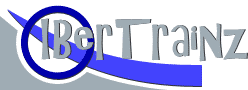|
¿Que se necesita? |
-
La plantilla de Driver-me de Zato, archivo .rar descargable desde aquí.
-
Una foto frontal, lo más frontal posible, inicialmente de una resolución 600 X o más, en formato .jpg u otro.
- Una aplicación de procesamiento de imágenes como PAINTSHOP PRO o PHOTOSHOP
- Ciertas habilidades en el manejo de estas aplicaciones.
|
| |
|
|
Preparación |
1: Se descomprime el archivo .zip manteniendo la estructura de directorios en una carpeta cualquiera.
2: Nos encontraremos con dos carpetas y un archivo
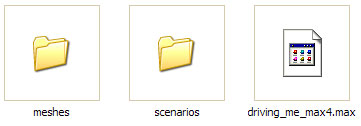
- La carpeta meshes contiene contiene otra carpeta con el nombre DriverMe, que renombraremos con el nombre que queramos que tenga el nuevo maquinista. Dentro de esta carpeta renombrada, i.e., Zato o el nombre que tu quieras darle al maquinista , nos encontraremos con estos dos subdirectorios:

- La carpeta scenarios contiene contiene otra carpeta con el nombre Me, que renombraremos con el nombre que queramos que tenga el nuevo maquinista. Dentro de esta carpeta renombrada, i.e., Zato, nos encontraremos con los siguientes archivos:
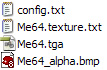
- driving_me_max4.max es un archivo para 3D Studio por si se quiere reconfigurar el 3D del nuevo maquinista.
3: Entramos en la carpeta meshes/Zato/Me y nos encontramos con los archivos:
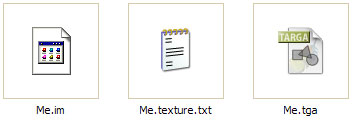
|
| |
|
|
Me.tga en Photoshop |
4: Este es el archivo con el que vamos a trabajar primeramente. Lo abriremos con Photoshop. Y nos encontraremos con:
5: Abriremos también el archivo de nuestra foto:
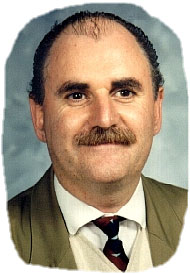
6: Con la herramienta lasso poligonal de selección  recortaremos el rostro, lo reducimos SIN MANTENER PROPORCIONES hasta unos 143 x 113 (dependiendo del cabezón de cada uno) y lo copiaremos para pegarlo dentro del Me.tga: recortaremos el rostro, lo reducimos SIN MANTENER PROPORCIONES hasta unos 143 x 113 (dependiendo del cabezón de cada uno) y lo copiaremos para pegarlo dentro del Me.tga:
 --> -->
7: Efectivamente, pegamos nuestra cara desproporcionada como una capa nueva en el Me.tga y movemos esa capa hasta que nuestra cara cubra la zona sin rasgos de la cabeza del maquinista:

8: Si los laterales del cuello y el cogote no son de la misma tonalidada de la tez de la foto, procúrese suavizar la transición con la herramienta de aerosol, aunque no hay que preocuparse mucho por esto porque no se ve mucho ya dentro del simulador.
9: Guárdese el archivo como .tga de 24-bits y sin compresión, esto es importante, ya que si no, no se podrá visualizar.
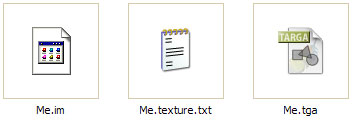
Después esta misma imagen se Guardará como... sobreescribiendo el archivo Me_lores.tga en la carpeta meshes/Me_lowres.

Y así ya tendremos listo el maquinista 3D que aparece dentro de las locos que estén configuradas para ello.
|
| |
|
|
| |
|
Me64.tga |
10: El segundo archivo que tenemos que tratar es el de la efigie icono del maquinista que aparece en el modo Driver o Maquinista, en la parte inferior izquierda de la pantalla.

Este archivo es el Me64.tga que se encuentra en el subdirectorio renombrado scenarios/Zato/ (o del nombre que tu quieras darle al maquinista) :
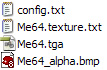 
11: Abrimos este archivo Me64.tga en Photoshop y también volvemos a utilizar la cara recortada con la herramienta lasso, que reduciremos, esta vez manteniendo las proporciones, a un tamaño de píxeles tal que, una vez copiado y pegado en el Me64.tga, permita cubrir la parte gris sin rostro del icono del maquinista. Nótese que la zona de la frente y pelo (el que lo tenga) debe ser recortada también porque debe verse la gorra.
 --> -->  --> --> 
12: Guárdese el archivo así ya configurado como .tga de 24-bits y sin compresión, esto es importante, ya que si no, no se podrá visualizar.
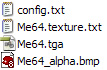
Y entonces habremos finalizado esta parte artística de Driver-Me.
|
| |
|
|
| |
|
Los config.txt |
13: Como realmente estamos creando un objeto TRS2004 de tipo DriverCharacter , es necesario hacer un pequeños cambios en el archivo config.txt de la malla (mesh) situado en .../meshes/Zato/ (o el de tu nombre)
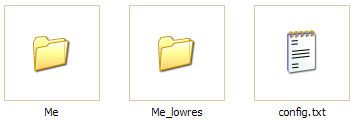
En este archivo, que se abre con el Bloc de notas de Windows, haremos los siguientes cambios que guardaremos una vez realiozados:
-
La línea: kuid <KUID:your kuid here> debe pasar a ser kuid <KUID:AAAAA:BBBBBB> donde AAAAA debe ser el número de usuario de Auran que tengamos y BBBBBB un número de kuid que no tengamos ya, i.e, 100000. Con TRS ya ha desaparecido la limitación de tener que poner un rango de núemro determinado para cada tipo de objetos.
-
También podríamos adoptar ya el estilo de numeración kuid2 con lo cual podría ser: kuid <KUID2:AAAAA:100000:0>
14: También es necesario hacer unos pequeños cambios en el archivo config.txt del icono situado en .../scenarios/Zato/ (o el de tu nombre)
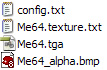
En este archivo, que se abre con el Bloc de notas de Windows, haremos los siguientes cambios que guardaremos una vez realiozados:
-
La línea: kuid <KUID:your kuid here> debe pasar a ser kuid <KUID:AAAAA:BBBBBB> donde AAAAA debe ser el número de usuario de Auran que tengamos y BBBBBB un número de kuid que no tengamos ya y diferente del del config.txt del apartado anterior, i.e, 100001. También podríamos adoptar ya el estilo de numeración kuid2 con lo cual podría ser: kuid <KUID2:AAAAA:100001:0>
-
La línea: mesh <KUID:your kuid here> debe pasar a ser mesh <KUID:AAAAA:BBBBBB> donde AAAAA debe ser el número de usuario de Auran que tengamos y BBBBBB el mismo número que en el apartado 13, que era la alla (mesh) empleada por este DriverCharacter.
|
| |
|
|
| |
|
Instalación |
15: Y por fin vamos a instalar nuestro nuevo Maquinista en TRS2004:
- El subdirectorio de meshes/Zato o el de tu nombre deberá copiarse y pegarse en TRS2004/World/Custom/meshes. Si no existiera, se crearía.
- El subdirectorio de scenarios/Zato o el de tu nombre deberá copiarse y pegarse en TRS2004/World/Custom/scenarios. Si no existiera, se crearía.
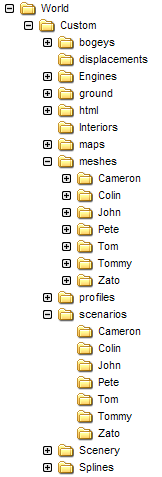
Y ya está... La estructura de directorios deberá ser esta de la izquierda para que funcione...
Como se ve en este TRS2004 hay 7 maquinistas extra: Cameron, Colin, John, Pete, Tom, Tommy y Zato
Inicie TRS2004 y ya dispondrá de su nuevo maquinista que podrá utilizar si añade una Driver Setup Rule en modo Ingeniero o Surveyor al editar su sesión.
|
| |
|
|
 English version --> here English version --> here |
|
| |
|
Traducción al francés por DReinares:
Descarga en .pdf  (157 KB) (157 KB) |
|

Prohibida su reprodución sin expresa autorización
|